Was soll ich tun, wenn sich die Zahlen nach dem Öffnen von Excel in Datumsangaben ändern?
- coldplay.xixiOriginal
- 2020-12-17 16:46:0122472Durchsuche
Lösung für das Problem, dass sich Zahlen nach dem Öffnen von Excel in Datumsangaben ändern: Öffnen Sie zunächst das Excel-Arbeitsblatt und geben Sie dann Zahlen in eine beliebige Zelle ein. Wählen Sie dann „Zellen formatieren“ aus Klicken Sie unten rechts auf „OK“.
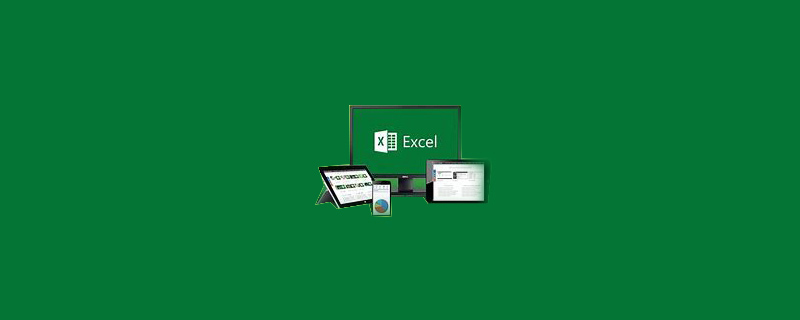
Die Betriebsumgebung dieses Artikels: Windows 7-System, Microsoft Office Excel 2010-Version, Dell G3-Computer.
Lösung für die Änderung des aktuellen Datums nach dem Öffnen von Excel:
1 Öffnen Sie zuerst das Excel-Arbeitsblatt.
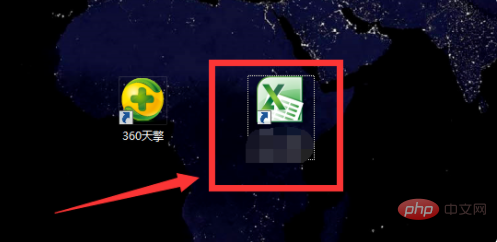
2. Geben Sie dann eine Zahl in eine beliebige Zelle ein.
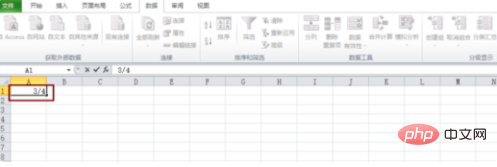
3. Klicken Sie mit der rechten Maustaste und wählen Sie Zellen formatieren.
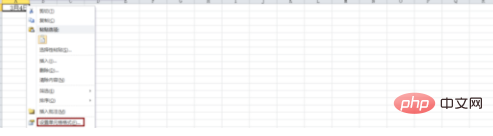
4. Wählen Sie „Text“ unter der Registerkarte „Nummer“.
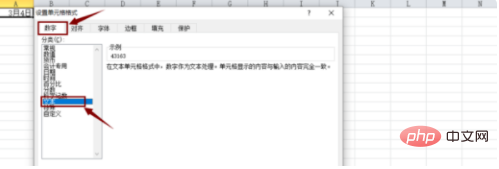
5. Klicken Sie abschließend unten rechts auf „OK“.
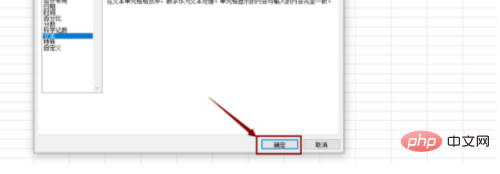
6. Nach Abschluss werden die Zahlen in den Zellen nicht zu Datumsangaben.
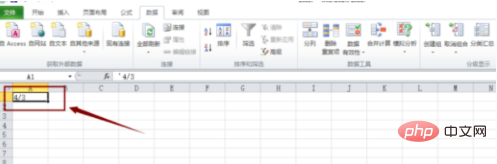
Verwandte Lernempfehlungen: Excel-Tutorial
Das obige ist der detaillierte Inhalt vonWas soll ich tun, wenn sich die Zahlen nach dem Öffnen von Excel in Datumsangaben ändern?. Für weitere Informationen folgen Sie bitte anderen verwandten Artikeln auf der PHP chinesischen Website!
In Verbindung stehende Artikel
Mehr sehen- So konvertieren Sie ein Datum in Excel in eine reine Zahl
- So erhalten Sie das aktuelle Datum in Java
- Was soll ich tun, wenn das Datum in der Excel-Tabelle in ein Nummernzeichen umgewandelt wird?
- So konvertieren Sie das Datum in einen PHP-Zeitstempel
- PHP ruft den Wochentag ab, an dem sich das Datum befindet

